Når du laver animationer i After Effects, lægger man ofte mærke til, at hurtige bevægelser kan virke lidt unaturlige. Dette skyldes, at den standard bevægeuskarphed i After Effects fungerer særligt godt til 2D-animationer, men medfører udfordringer for 3D-elementer. I denne tutorial vil du lære, hvordan du effektivt anvender bevægeuskarphed i dine 3D-animationer for at simulere det naturlige udseende af bevægelser. Vi vil gennemgå trin for trin for at undgå uønskede gradienter og bringe dine animationer til det næste niveau.
Vigtigste indsigter
- Bevægeuskarphed er afgørende for realistiske animationer.
- 3D-objekter kræver ofte flere justeringer end 2D-objekter.
- Øgning af samples pr. billede kan forbedre kvaliteten af bevægeuskarphed.
- Rendering med et højere antal samples er render-intensivt, men bør overvejes til finale animationer.
Trin-for-trin vejledning
Før du begynder at redigere, skal du sikre dig, at du har åbnet After Effects og oprettet et nyt projekt. Det er også hjælpsomt at have en 2D- og en 3D-lag til rådighed til sammenligning.
For at opsummere punkterne og instruktionerne klart, brug de følgende trin som en vejledning.
1. Forstå grundlæggende bevægeuskarphed Bevægeuskarphed er en teknik, der skabes, når et objekt bevæger sig hurtigt under optagelsen. Denne uskarphed kan kun simuleres ved at justere bevægelserne af objekterne tilsvarende. Aktivér bevægeuskarphed for et 2D-objekt, og se hvordan denne teknik påvirker visualiseringen. Begynd med at slette alle keyframes, og flyt objektet fra punkt A til B i et hurtigt tempo.
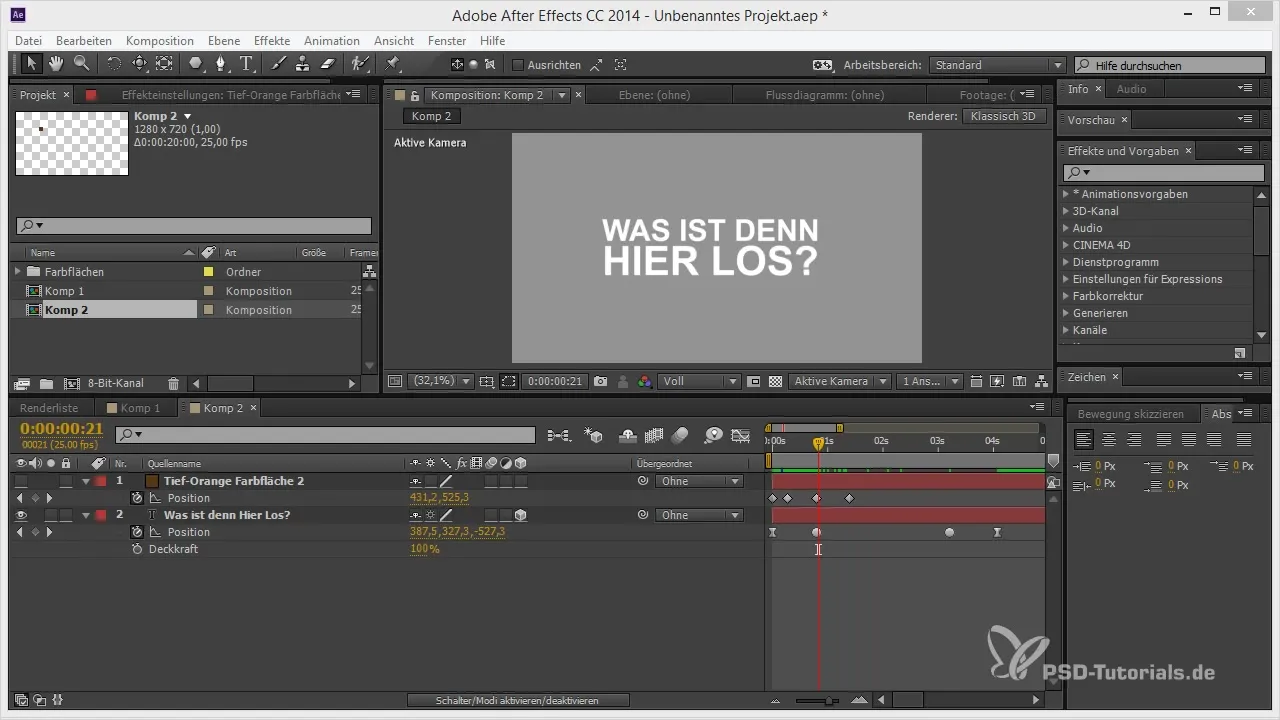
2. Aktivér 2D-bevægeuskarphed Vælg dit 2D-objekt og aktiver bevægeuskarphed. Du vil bemærke, at bevægelsen ser blødere og mere tiltalende ud på grund af uskarpheden. Overvej de gradienter, der kan være synlige i uskarpheden, og eksperimentér med indstillingerne for at justere dem. En forøgelse af antallet af samples kan her give betydelige forbedringer.
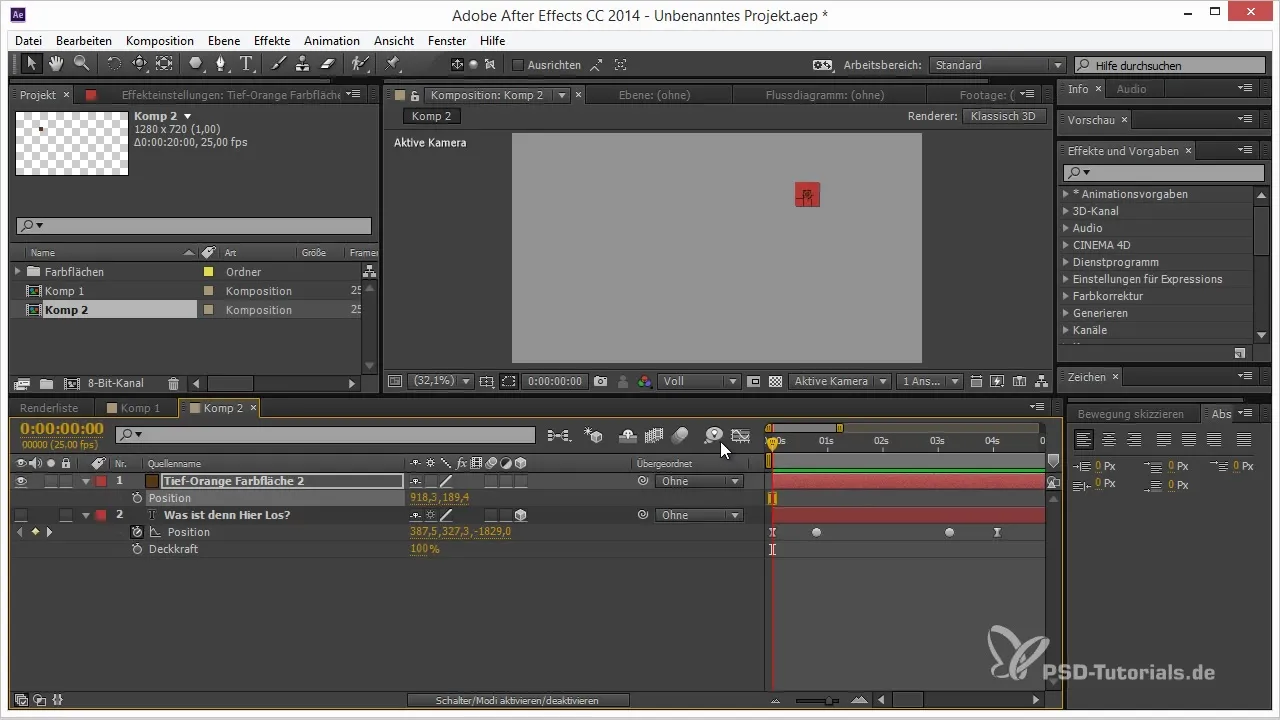
3. Tilføj 3D-objekter Tilføj et 3D-objekt for at observere forskellen. Når du aktiverer bevægeuskarphedseffekten, vil du sandsynligvis bemærke, at gradienterne bliver mere udtalte end ved 2D-objekter. Dette skyldes, at 3D-objekter kræver en kompleks beregning for bevægeuskarphed.
4. Juster 3D-bevægeuskarphed Nu er det tid til at redigere bevægeuskarphedindstillingerne for dit 3D-objekt. Gå til de avancerede indstillinger og øg antallet af samples pr. billede. I stedet for de standard 16, kan du øge dette til 32 eller mere. Du vil bemærke, at kvaliteten af bevægeuskarphed derved forbedres markant.
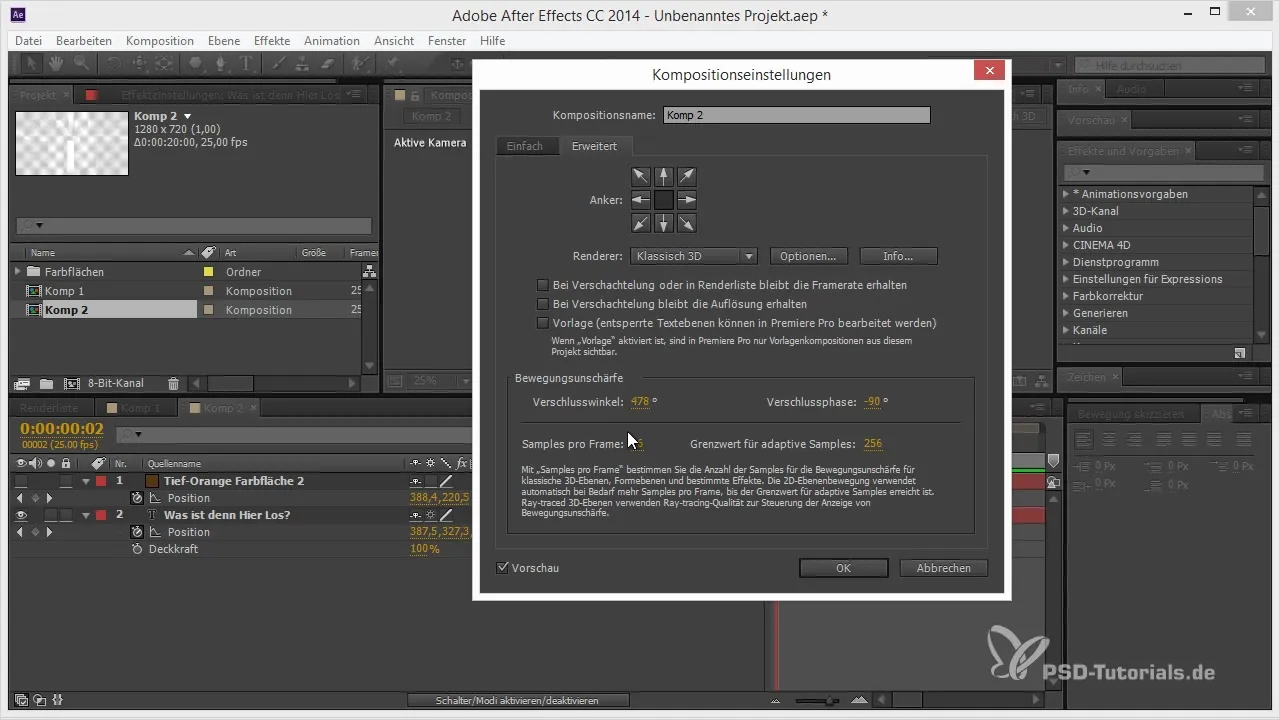
5. Rendering og slutkontrol Det er essentielt, at du foretager de endelige indstillinger for bevægeuskarphed under rendering. Opret en forhåndsvisning af din animation for at kontrollere, om bevægeuskarpheden ser realistisk og tiltalende ud. Vær opmærksom på gradienterne, og kontrollér om du er tilfreds med resultatet. Den endelige render-session kan tage længere tid, men giver dig den bedst mulige kvalitet.
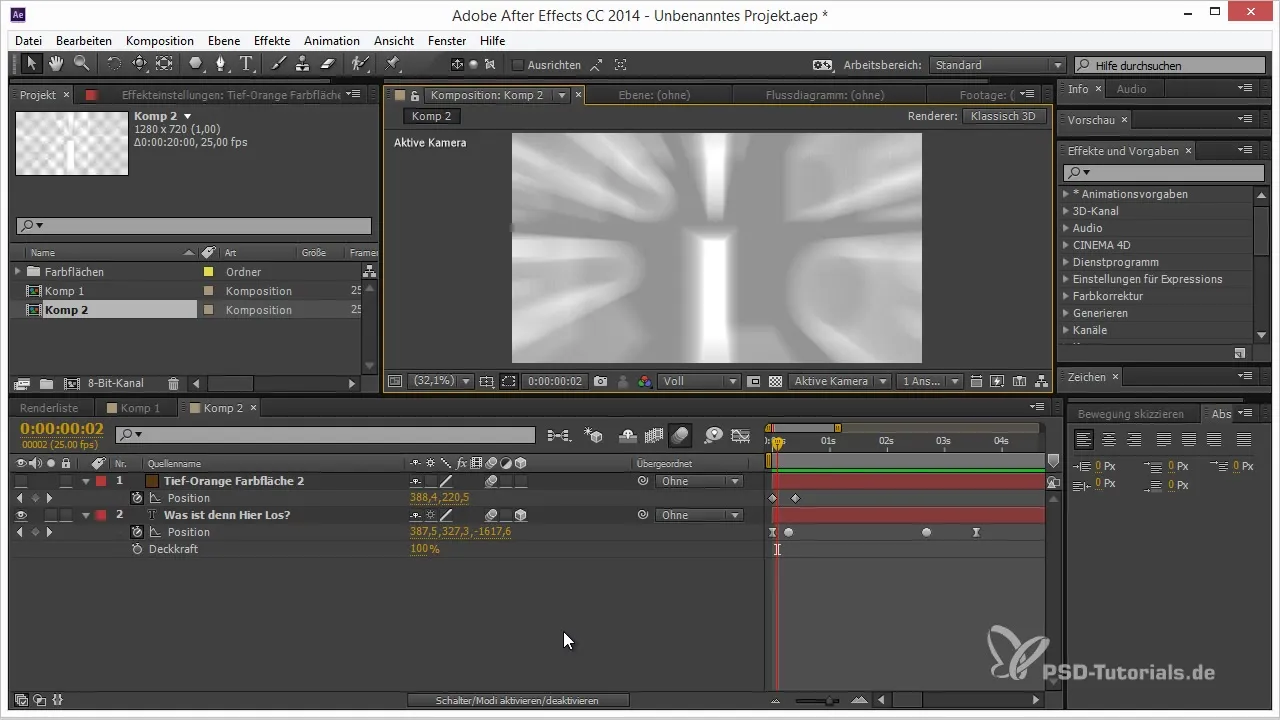
Sammenfatning – Tips og tricks til 3D i After Effects: Effektiv integration af bevægeuskarphed
Integrationen af bevægeuskarphed i 3D-animationer kan i høj grad øge den visuelle appel af dine projekter. Ved at justere de korrekte indstillinger og øge antallet af samples kan du opnå et mere realistisk resultat. Glem ikke at være opmærksom på kvaliteten under rendering, for at sikre de bedste resultater.
Ofte stillede spørgsmål
Hvordan aktiverer jeg bevægeuskarphed for et 3D-objekt?Aktiver bevægeuskarphed for laget, og tilpas indstillingerne i de avancerede muligheder.
Hvorfor ser 3D-bevægeuskarphed unaturlig ud?Fordi beregningen for 3D er mere kompleks og ofte fører til synlige gradienter.
Hvordan kan jeg forbedre kvaliteten af bevægeuskarphed?Øg antallet af samples, der behandles pr. billede.
Hvornår skal jeg bruge bevægeuskarphed i min animation?Det er bedst at aktivere bevægeuskarphed under den endelige rendering for at sikre den bedste kvalitet.


